电脑版腾讯文档查看修订记录的方法
时间:2023-06-14 15:53:54作者:极光下载站人气:227
腾讯文档编辑软件相信平时大家都是有使用过的,腾讯文档和金山文档有着非常相似的操作功能,同样是在线编辑工具,我们可以在该文档编辑工具中编辑好文档内容之后,将编辑好的表格或者文档发送给好友或者同事进行在线编辑,可以支持多人同时在线编辑,我们在编辑该文档的时候,会查看一些编辑记录,我们可以通过在编辑记录中查看到自己修改的文档的记录,如果你想要查看编辑的历史记录的话,是很容易就可以查看到的,下方是关于如何使用腾讯文档查看编辑记录的具体操作方法,如果你需要的情况下可以看看方法教程,希望对大家有所帮助。
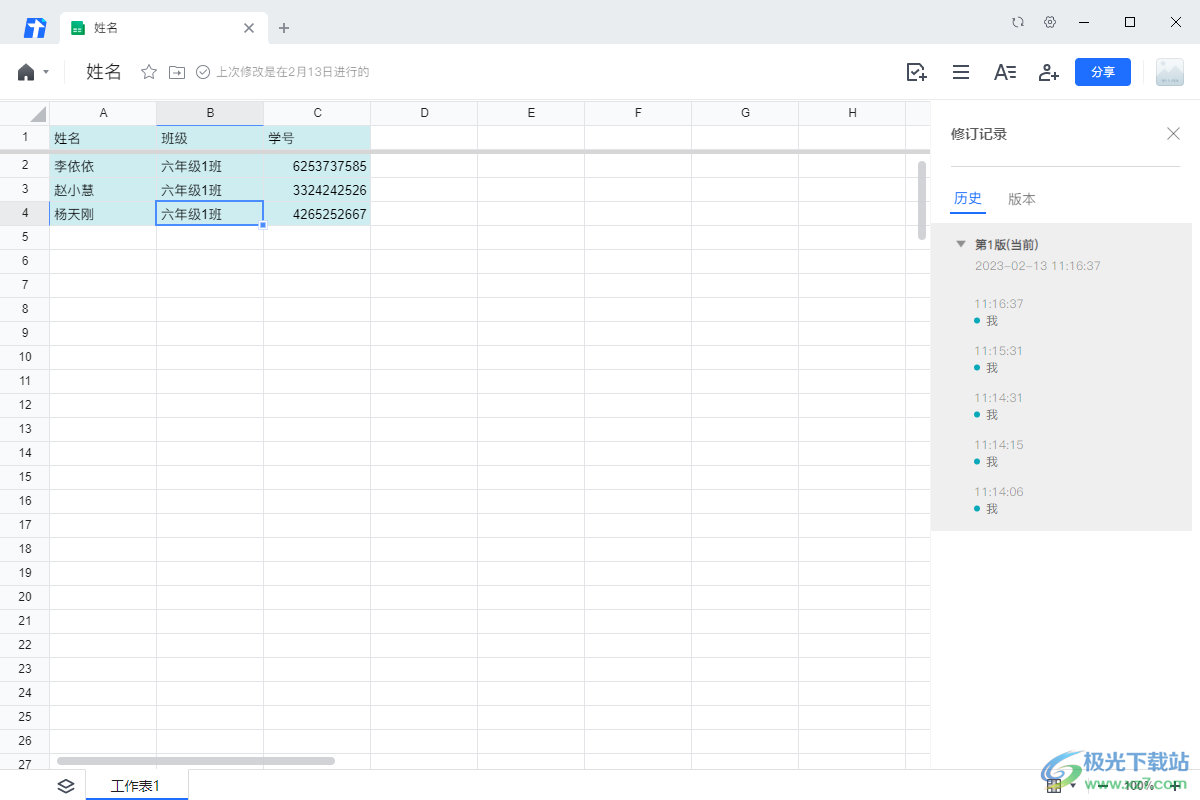
方法步骤
1.将腾讯文档点击打开之后,我们可以在页面上进行新建,或者是选择进入到自己曾经编辑过的文件中。
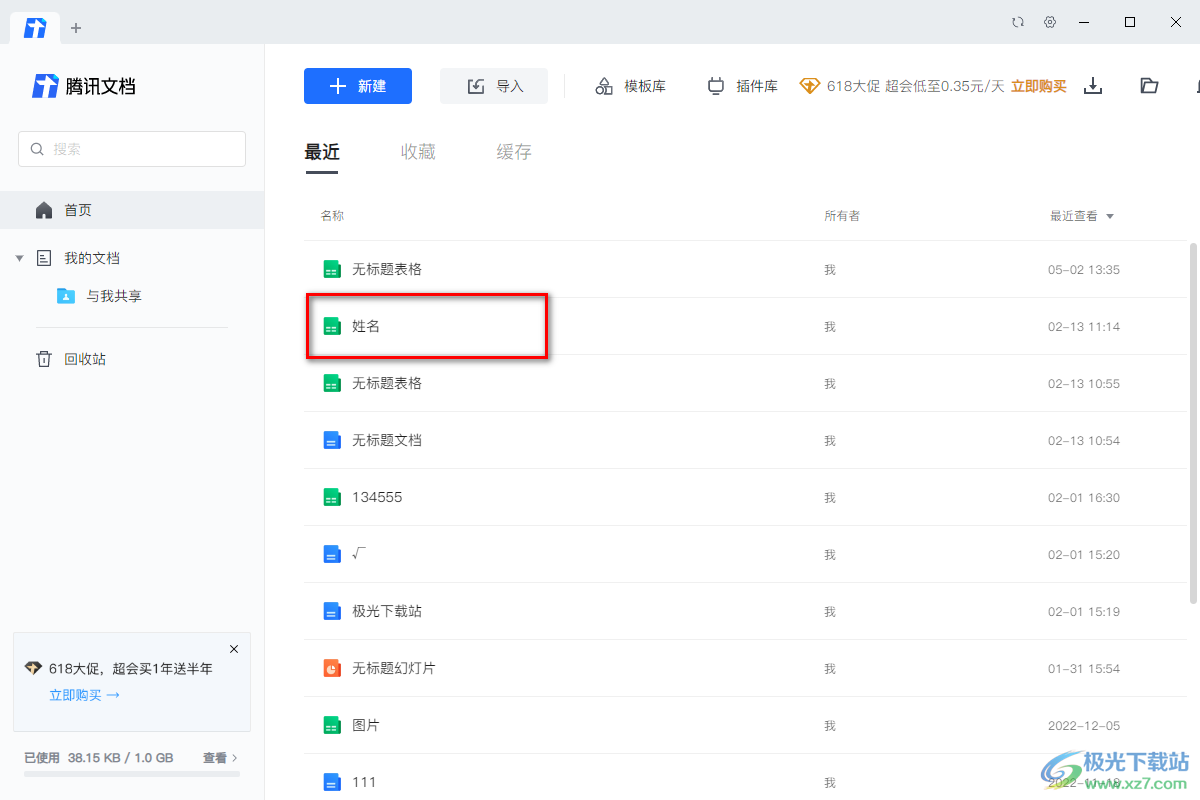
2.进入到编辑页面中之后,我们将鼠标移动到页面顶部的【三】的图标位置进行点击一下。
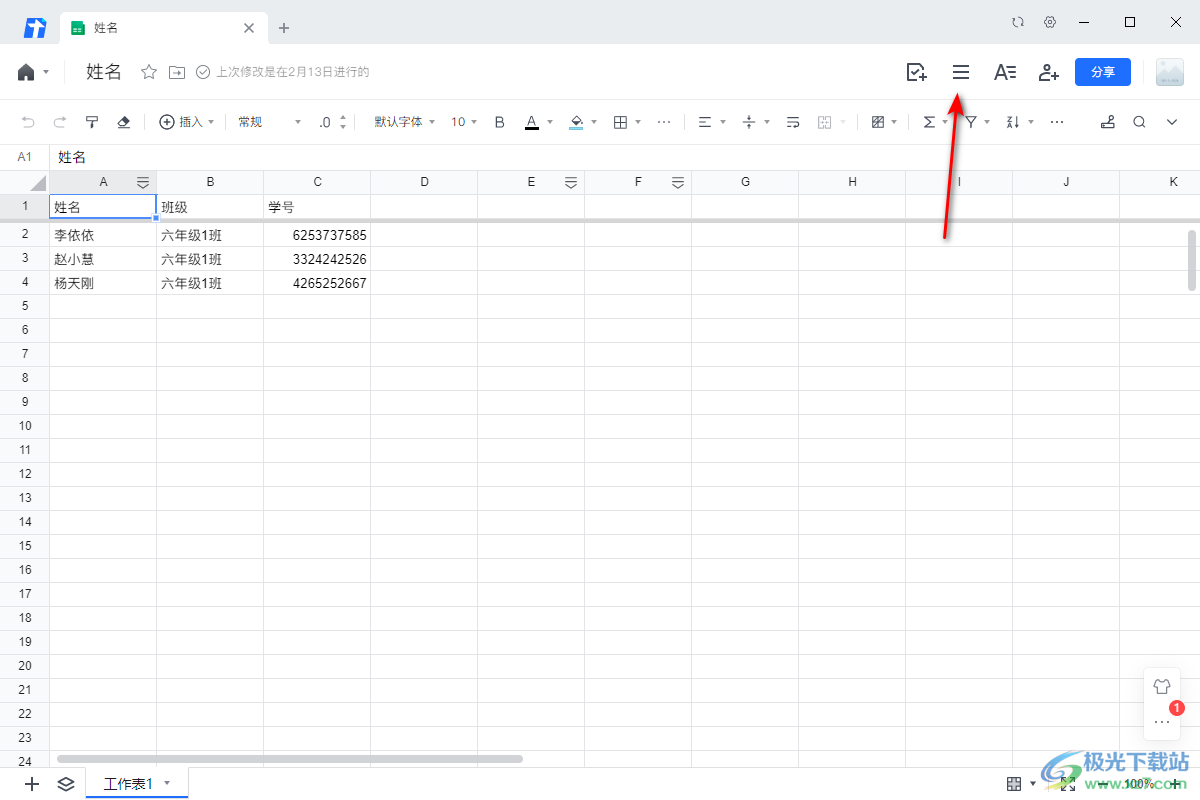
3.这时,在打开的下拉选项下,我们可以看到有一个【修订记录】选项,将该选项用鼠标左键点击。
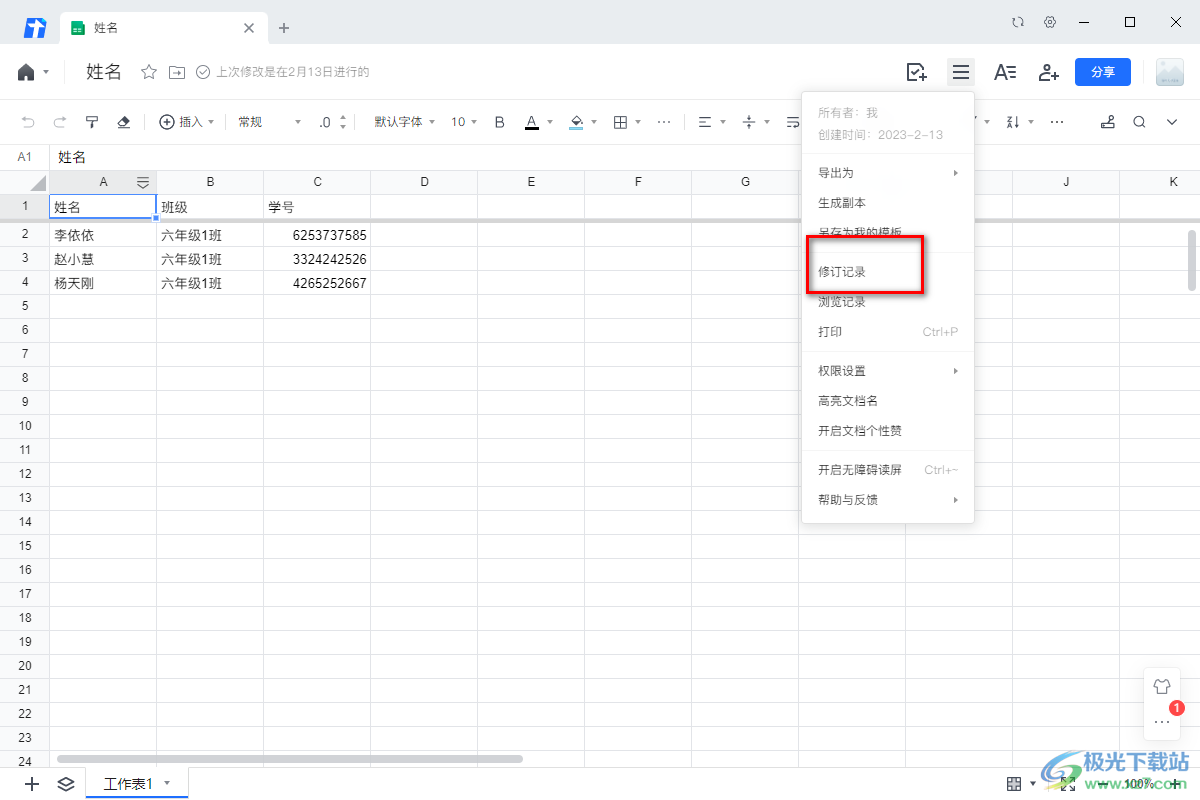
4.这时在右侧的窗口中即可显示出一个修订记录,如图所示。
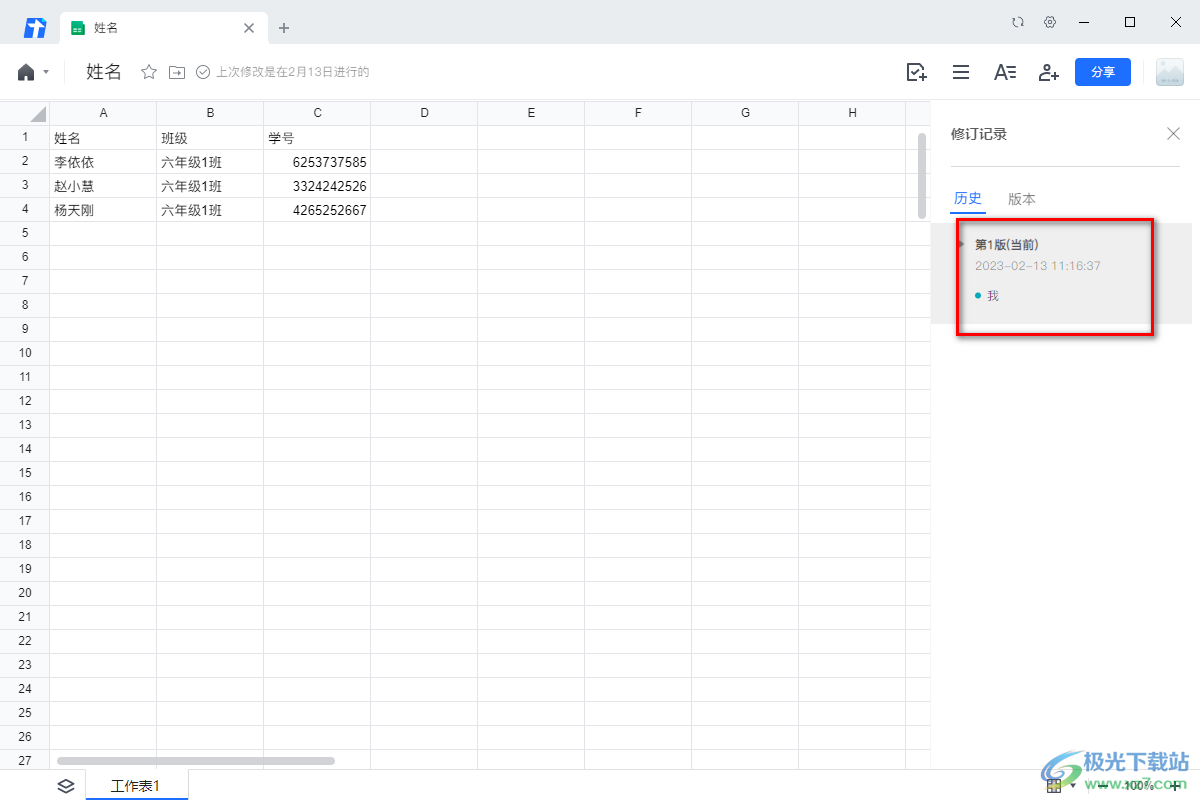
5.我们可以将【历史】下的【三角形】图标点击打开,你可以在下方查看到自己编辑的全部记录,如图所示。
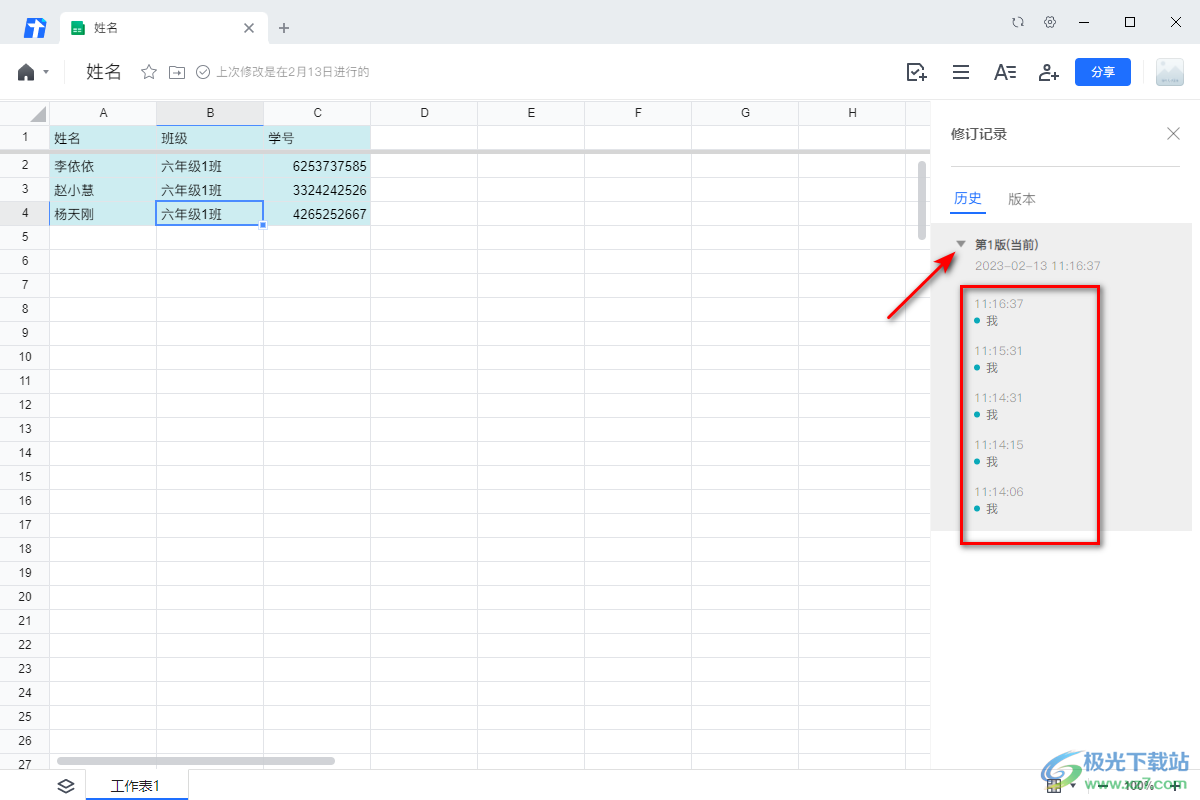
以上就是关于如何使用腾讯文档查看编辑记录的具体操作方法,在编辑文档的时候,会不断的进行修改和编辑,从而得到自己需要的一个内容,而在修订记录下,我们可以查看到自己在编辑该文档的时候修改的全部记录,感兴趣的话可以操作试试。
相关推荐
相关下载
热门阅览
- 1百度网盘分享密码暴力破解方法,怎么破解百度网盘加密链接
- 2keyshot6破解安装步骤-keyshot6破解安装教程
- 3apktool手机版使用教程-apktool使用方法
- 4mac版steam怎么设置中文 steam mac版设置中文教程
- 5抖音推荐怎么设置页面?抖音推荐界面重新设置教程
- 6电脑怎么开启VT 如何开启VT的详细教程!
- 7掌上英雄联盟怎么注销账号?掌上英雄联盟怎么退出登录
- 8rar文件怎么打开?如何打开rar格式文件
- 9掌上wegame怎么查别人战绩?掌上wegame怎么看别人英雄联盟战绩
- 10qq邮箱格式怎么写?qq邮箱格式是什么样的以及注册英文邮箱的方法
- 11怎么安装会声会影x7?会声会影x7安装教程
- 12Word文档中轻松实现两行对齐?word文档两行文字怎么对齐?

网友评论